از طریق منوی جستجو مطلب مورد نظر خود در وبلاگ را به سرعت پیدا کنید
عیب یابی مشکل “صدا کار نمی کند” در اوبونتو 22.04
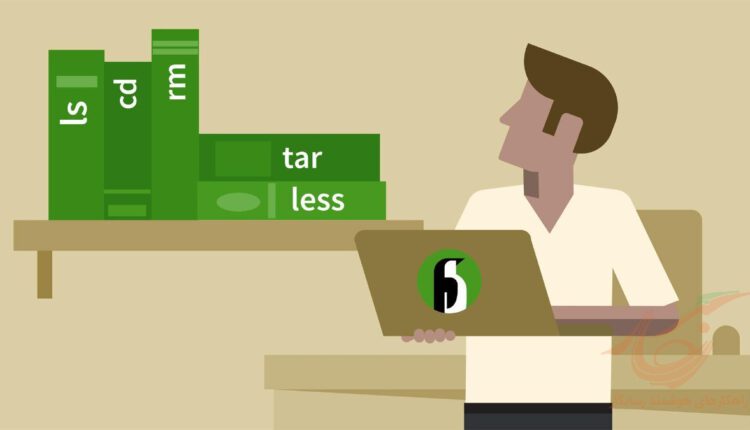
سرفصلهای مطلب
گاهی اوقات هنگام استفاده از دستگاه های صوتی در توزیع های لینوکس مشکلاتی ایجاد می کند. مشکلات مربوط به صدا ممکن است برای عیب یابی خسته کننده باشد، اما می توانید سعی کنید مشکل را به روش های مختلف برطرف کنید. در این راهنمای کوتاه، ما به طور خلاصه روش های رایج برای عیب یابی مشکلات صدا در اوبونتو را شرح خواهیم داد.
عیب یابی مشکل “صدا کار نمی کند” در اوبونتو 22.04
در اینجا، ما به طور خلاصه در مورد هر راه ممکن برای حل مشکلات مربوط به صدا در دستگاه اوبونتو صحبت خواهیم کرد.
تنظیمات صدا را بررسی کنید
اولین قدم در عیب یابی مشکلات صدا در اوبونتو، بررسی سطوح و تنظیمات فعلی صدا است. لطفا مطمئن شوید که دستگاه شما نیست روی بی صدا یا سطح صدا روی سطح معقولی تنظیم شده است. برای بررسی تنظیمات صدا، به “تنظیمات” بروید و گزینه “صدا” را جستجو کنید. در این گزینه بررسی کنید که آیا مشکلی پیدا کردید.
اتصالات را بررسی کنید
اگر تنظیمات صدا درست است، گام بعدی بررسی اتصالات بلندگو یا هدفون است. اطمینان حاصل کنید که کابل ها به طور ایمن وصل شده اند و میزان صدا روی بلندگو یا هدفون خارجی روشن شده است. همچنین بهتر است اسپیکرها یا هدفون های مختلف را امتحان کنید تا ببینید آیا مشکل از دستگاه یا رایانه است یا خیر.
درایورهای صدا را به روز کنید
اگر مشکل برطرف نشد، سعی کنید درایورهای صدا را از طریق دستور زیر به روز کنید:
سودو آپدیت apt-get
هنگامی که سیستم را به روز کردید، آن را مجددا راه اندازی کنید و بررسی کنید که آیا این خطا برطرف می شود.
درایورهای صدا را دوباره نصب کنید
اگر همچنان با مشکل مواجه هستید، درایورهای صدا را دوباره نصب کنید. ابتدا از طریق دستور زیر درایورها را حذف کنید:
این دستور درایورهای صدای فعلی را حذف می کند. برای نصب مجدد درایورها دستور زیر را تایپ کنید:
نتیجه
عیب یابی مشکلات مربوط به صدا در اوبونتو می تواند مشکل باشد، اما پیروی از این روش ها می تواند به راحتی مشکل را برطرف کند. به یاد داشته باشید که تنظیمات صدا و اتصالات بلندگوها یا هدفون ها را بررسی کنید، درایورهای صدا را به روز کنید و در صورت لزوم دوباره آنها را نصب کنید. اگر هیچ یک از این مراحل کار نکرد، ممکن است مشکل مربوط به سخت افزار باشد که باید از یک متخصص کمک بگیرید.
لطفا در صورت وجود مشکل در متن یا مفهوم نبودن توضیحات، از طریق دکمه گزارش نوشتار یا درج نظر روی این مطلب ما را از جزییات مشکل مشاهده شده مطلع کنید تا به آن رسیدگی کنیم
زمان انتشار: 1402-12-29 09:12:03



